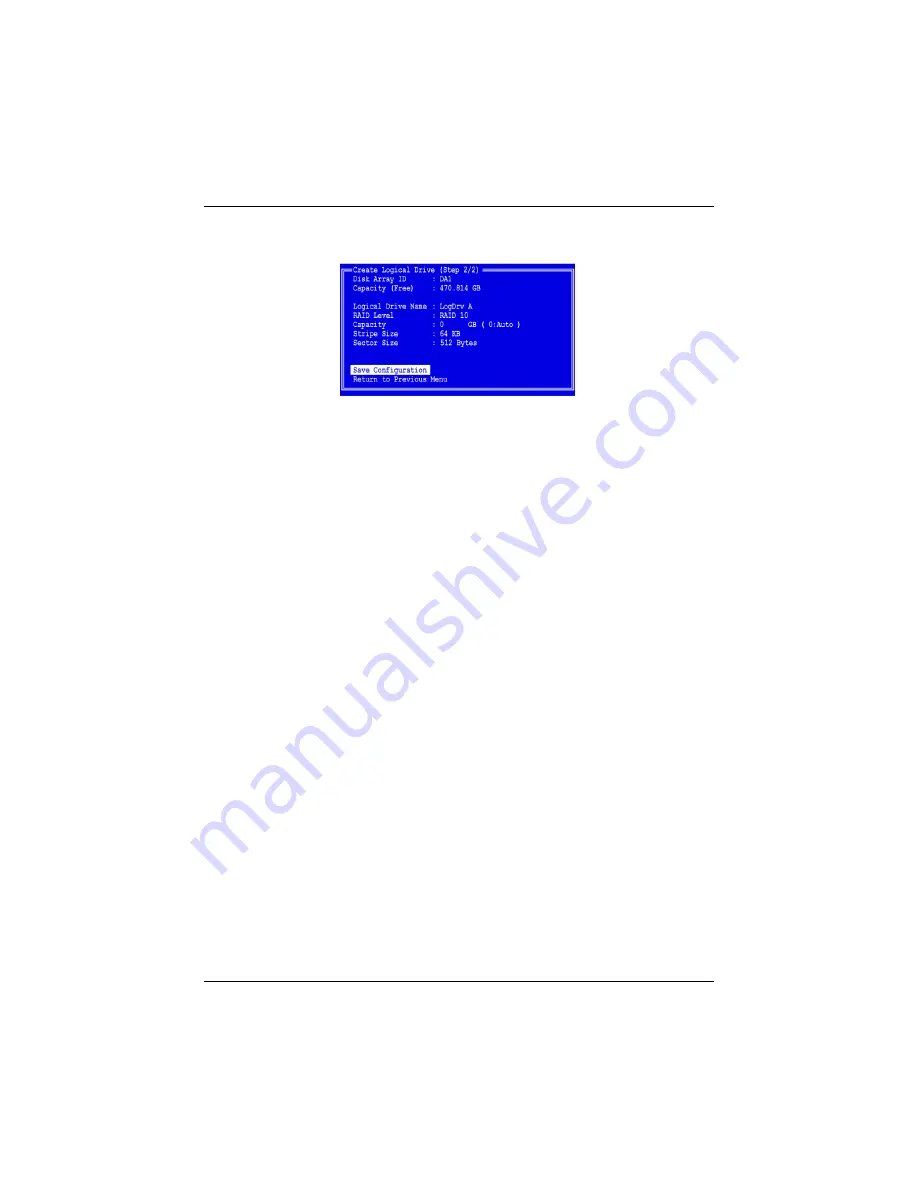
Vorgehensweise bei der Installation von SuperTrak
31
Der Bildschirm
Create Logical Drive Step 2/2 (Logisches Laufwerk anlegen -
Schritt 2/2) wird angezeigt.
12. Verwenden Sie die Pfeiltasten zum Markieren des
Locigal Drive Name
(logischen Laufwerksnamens). Geben Sie den Namen Ihres logischen
Laufwerks ein und drücken Sie die Eingabetaste.
13. Optional. Sie können entweder die folgenden Parameter ändern oder die
Standardeinstellungen verwenden.
•
Um die RAID-Klasse zu ändern, markieren Sie
RAID Level (RAID-
Klasse)
und drücken Sie die Eingabetaste.
Markieren Sie im Popup-Menü die gewünschte RAID-Klasse und
drücken Sie die Eingabetaste.
Die verfügbaren RAID-Klassen hängen von der Anzahl der physischen
Laufwerke ab, die Sie für dieses Festplatten-Array ausgewählt haben.
•
Wenn Sie nicht die gesamte Kapazität des physischen Laufwerks für
dieses logische Laufwerk nutzen möchten, markieren Sie
Capacity
(Kapazität) und geben Sie die neue Kapazität in Gbit ein, damit sie
diesem logischen Laufwerk zugewiesen wird.
Später können Sie die ungenutzte Kapazität weiteren logischen
Laufwerken zuordnen.
•
Um die Stripegröße zu ändern, markieren Sie
Stripe Size (Stripegröße)
und drücken Sie die Eingabetaste.
Markieren Sie nach Wunsch
64 KB oder 128 KB und drücken Sie die
Eingabetaste.
•
Um die Sektorgröße zu ändern, markieren Sie
Sektor Size
(Sectorgröße) und drücken Sie die Eingabetaste.
Verwenden Sie den 512 Bytes Standard. Die einzigen Ausnahmen sind
logische Laufwerke über 2 TB auf Windows XP 32-Bit.
















































